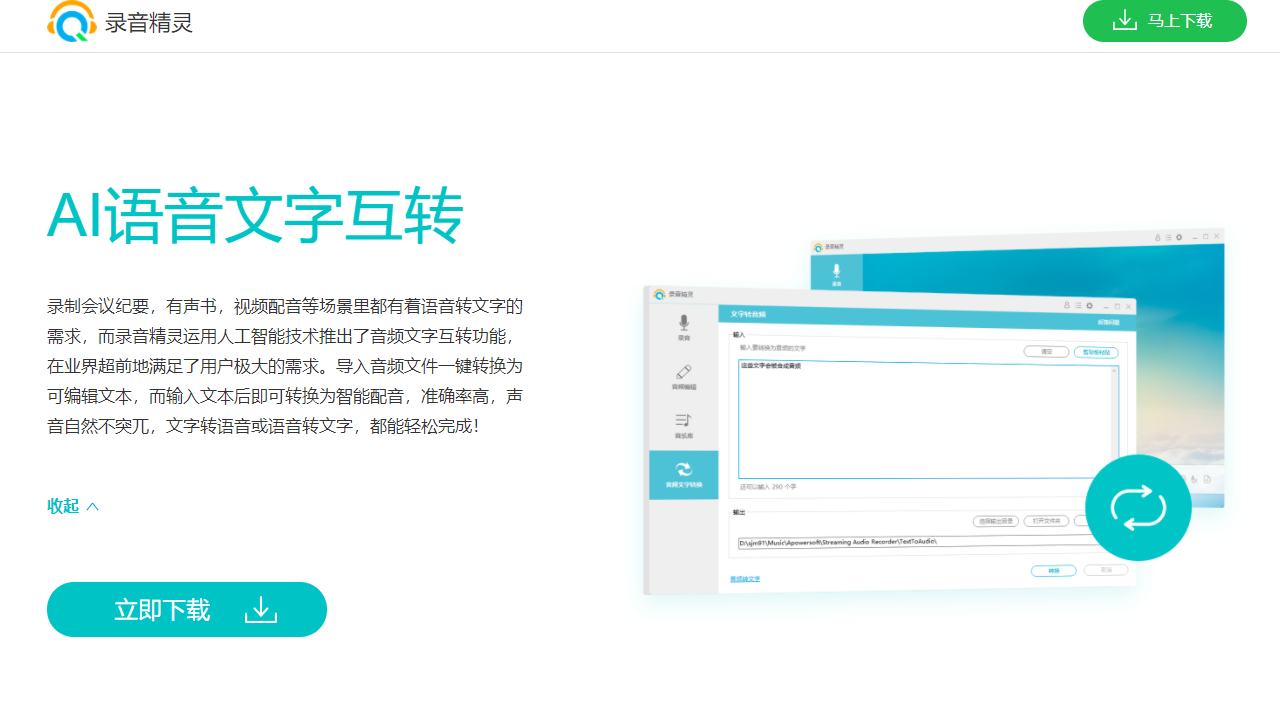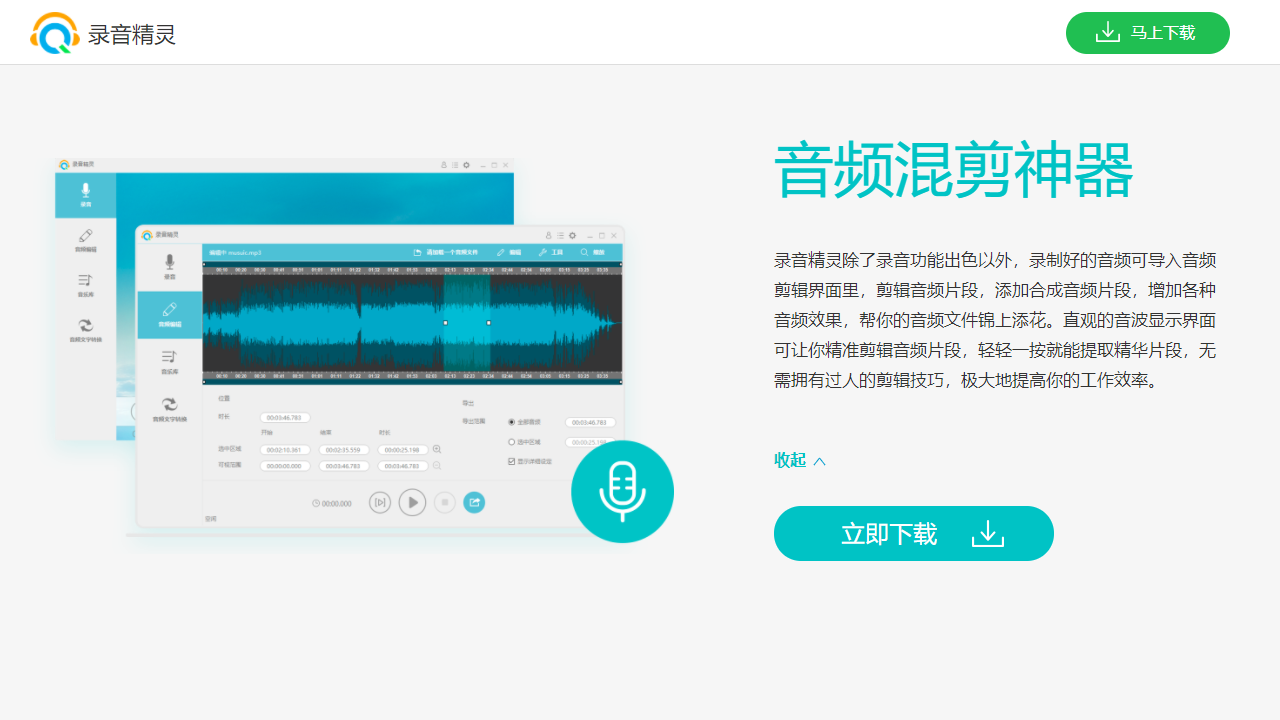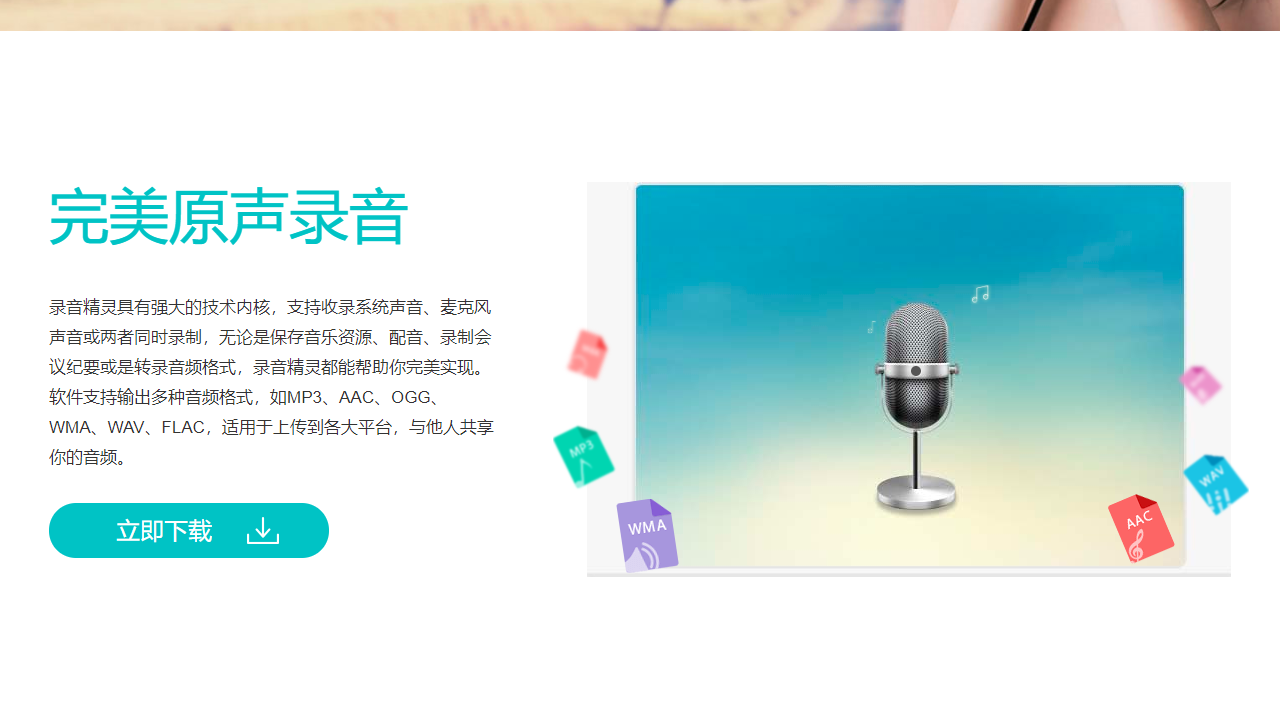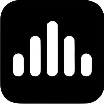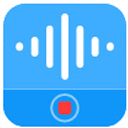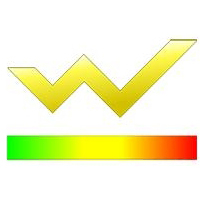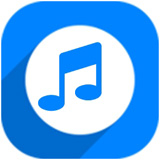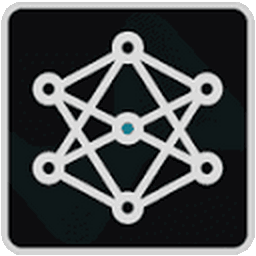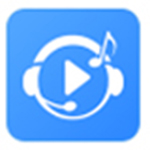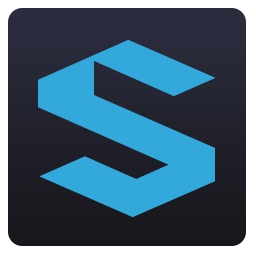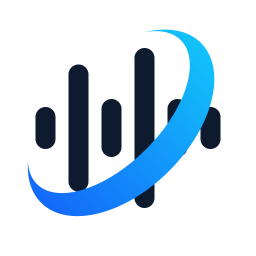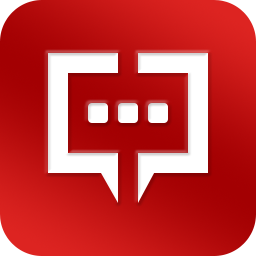录音精灵免费版
操作简便的音频录制与编辑工具
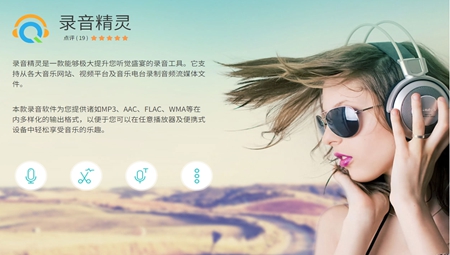
- 软件介绍
- 软件信息
- 软件截图
- 相关下载
- 下载地址
录音精灵免费版是一款操作简便的音频录制与编辑工具,它支持高质量录制系统声音、麦克风输入或两者混合音频,并提供丰富的后期处理功能,适用于会议记录、在线课程存档、音乐录制与编辑等多种场景,帮助用户轻松获取并优化音频内容。
录音精灵免费版功能
1、灵活声源选择
可同时或分别录制电脑系统内部声音和麦克风输入的外部声音,满足会议记录、配音、歌唱录制等需求。
2、高音质输出
支持输出MP3、WAV、FLAC、AAC、OGG、WMA等多种主流音频格式,用户可根据用途平衡音质与文件大小。
3、计划任务录制
用户可预设录音的开始时间、持续时间及结束时间,实现自动化录制,特别适合录制定时的网络广播或在线课程。
4、ID3标签自动添加
录制音乐后能自动添加歌曲名称、专辑、艺术家等ID3信息,便于音频文件管理。
5、直观波形编辑
提供可视化的音频波形显示界面,支持对音频片段进行精准的剪切、复制、粘贴、合并、混流、插入静音等操作。
6、格式转换与合并
内置转换器可将音频文件在不同格式间批量转换,并支持将多个音频文件合并为一个完整文件。
录音精灵免费版特色
1、一体化音频功能
集录音、编辑、格式转换、CD刻录等功能于一身,无需切换多个软件即可完成音频处理全流程。
2、用户友好设计
界面简洁直观,主要功能按钮布局清晰,即使初学者也能快速上手。
3、媒体获取
支持从各大音乐网站、视频平台及在线广播电台录制流媒体音频内容。
4、高效批处理
支持批量转换音频格式和批量编辑ID3标签,显著提升处理大量音频文件的效率。
录音精灵免费版安装方法
1、在本站下载录音精灵免费版安装包。
2、运行安装程序。
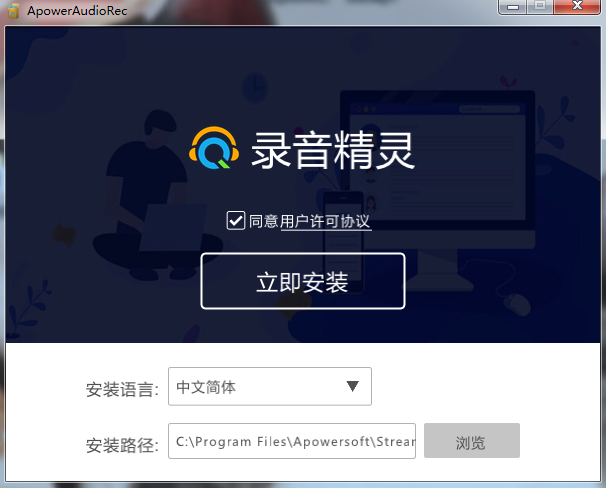
3、可选择快速安装或自定义安装路径,完成后点击“一键安装”。
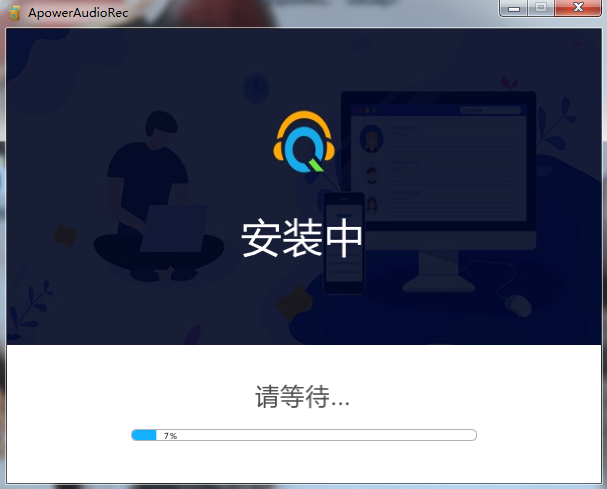
4、安装完成后,点击“一键启动”或直接打开软件,即可开始使用。
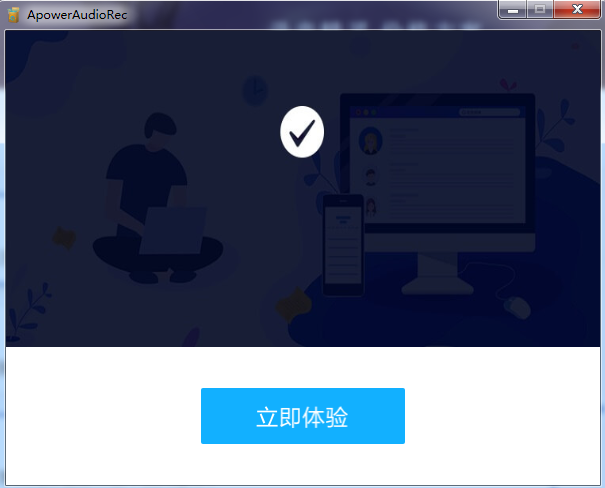
常见问题及解决方法
Q:录制不到电脑内部声音?
A:检查录音设置中的“录音源”是否已正确选择为“系统声音”,并确保系统的声音设置中已允许录音精灵访问。
Q:计划任务未能自动开始录制?
A:确认软件已在后台运行,且系统日期、时间设置准确。检查计划任务的时间参数设置是否正确。
Q:如何剪辑一段录音中的特定部分?
A:在主界面选择要编辑的音频文件,进入编辑视图,在波形图上拖动鼠标选中需要处理的区域,然后使用顶部工具栏的“剪切”、“删除”或“复制”等功能进行操作。
Q:录制的音频文件体积过大?
A:尝试在录音设置或导出设置中将音频格式调整为压缩率更高的格式,并适当降低比特率参数。
软件信息
软件分类:音频处理
运行环境:win7及以上
官网地址:https://www.apowersoft.cn/streaming-audio-recorder
软件语言:简体中文
授权:免费软件
软件类型:多媒体软件
备案号:粤ICP备14077691号
下载地址
- 本地下载通道:
- 本地下载